セガ ゲームギア クラシックが Steam デッキでプレイ可能になりました
著者 : Camila
Jan 18,2025
このガイドでは、EmuDeck をインストールして使用し、Steam Deck で Sega Game Gear ゲームをプレイし、Decky Loader と Power Tools でパフォーマンスを最大化する方法について詳しく説明します。 初期セットアップからアップデート後の問題のトラブルシューティングまで、すべてをカバーします。
クイックリンク
- EmuDeck をインストールする前に
- Steam デッキに EmuDeck をインストールする
- ゲームギア ROM の転送と Steam ROM マネージャーの使用
- EmuDeck で欠落しているアートワークを修正
- Steam デッキで Game Gear ゲームをプレイする
- Steam Deck への Decky Loader のインストール
- Power Tools プラグインのインストール
- Steam Deck アップデート後の Decky Loader のトラブルシューティング
先駆的なハンドヘルド コンソールである Sega Game Gear が、EmuDeck のおかげで Steam デッキに新たな居場所を見つけました。このガイドでは、包括的なウォークスルーを提供します。 最適なパフォーマンスを実現するために Power Tools を組み込むために、2025 年 1 月 8 日に更新されました。
EmuDeck をインストールする前に
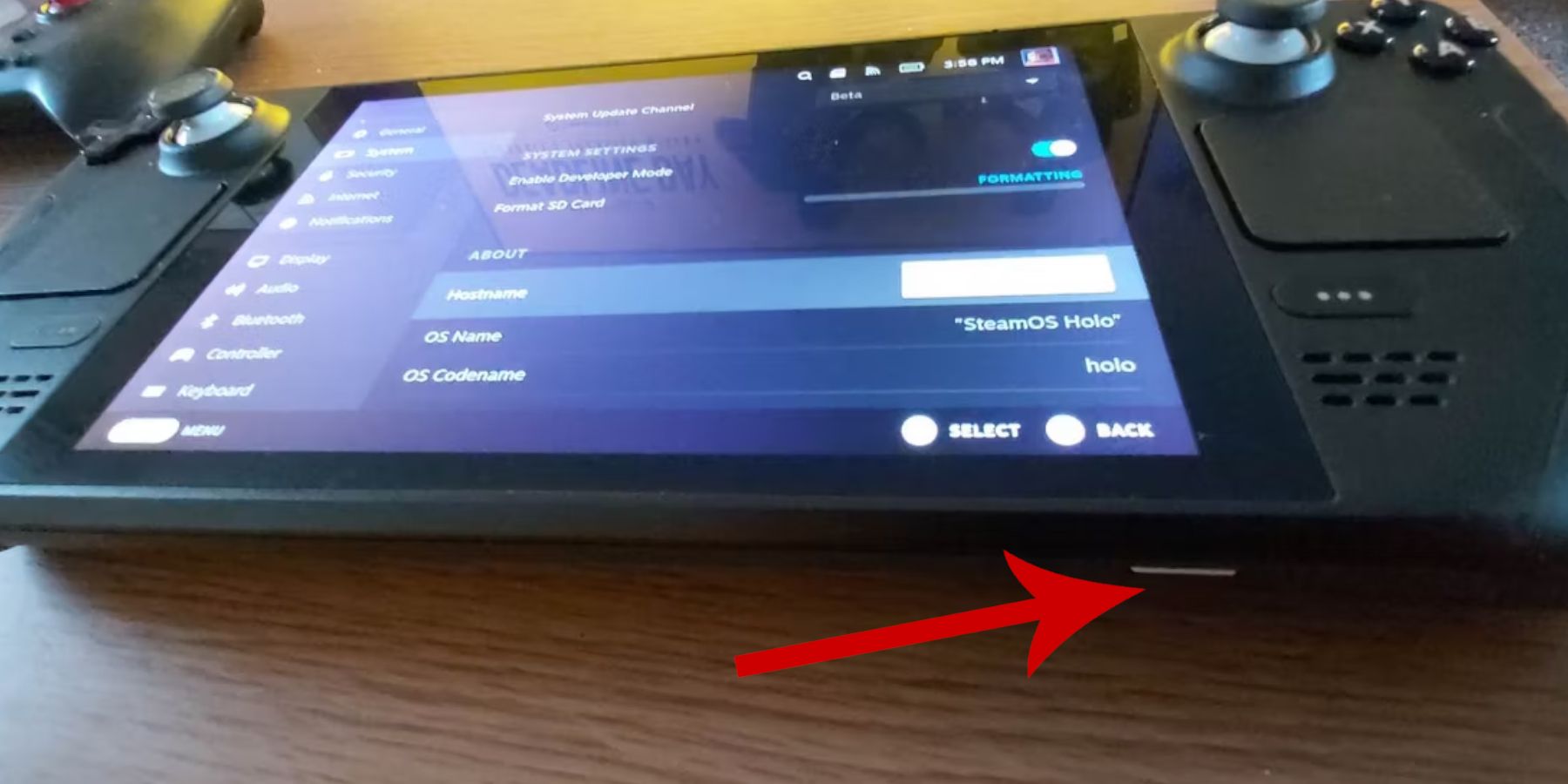 EmuDeck をインストールする前に Steam デッキを準備することが重要です。
EmuDeck をインストールする前に Steam デッキを準備することが重要です。
開発者モードを有効にする:
- スチームボタンを押します。
- システムメニューにアクセスします。
- システム設定で、開発者モードを有効にします。
- 新しい開発者メニューを見つけます。
- 開発者メニュー内で、「その他」を見つけます。
- CEF リモート デバッグを有効にします。
- Steam デッキを再起動します。
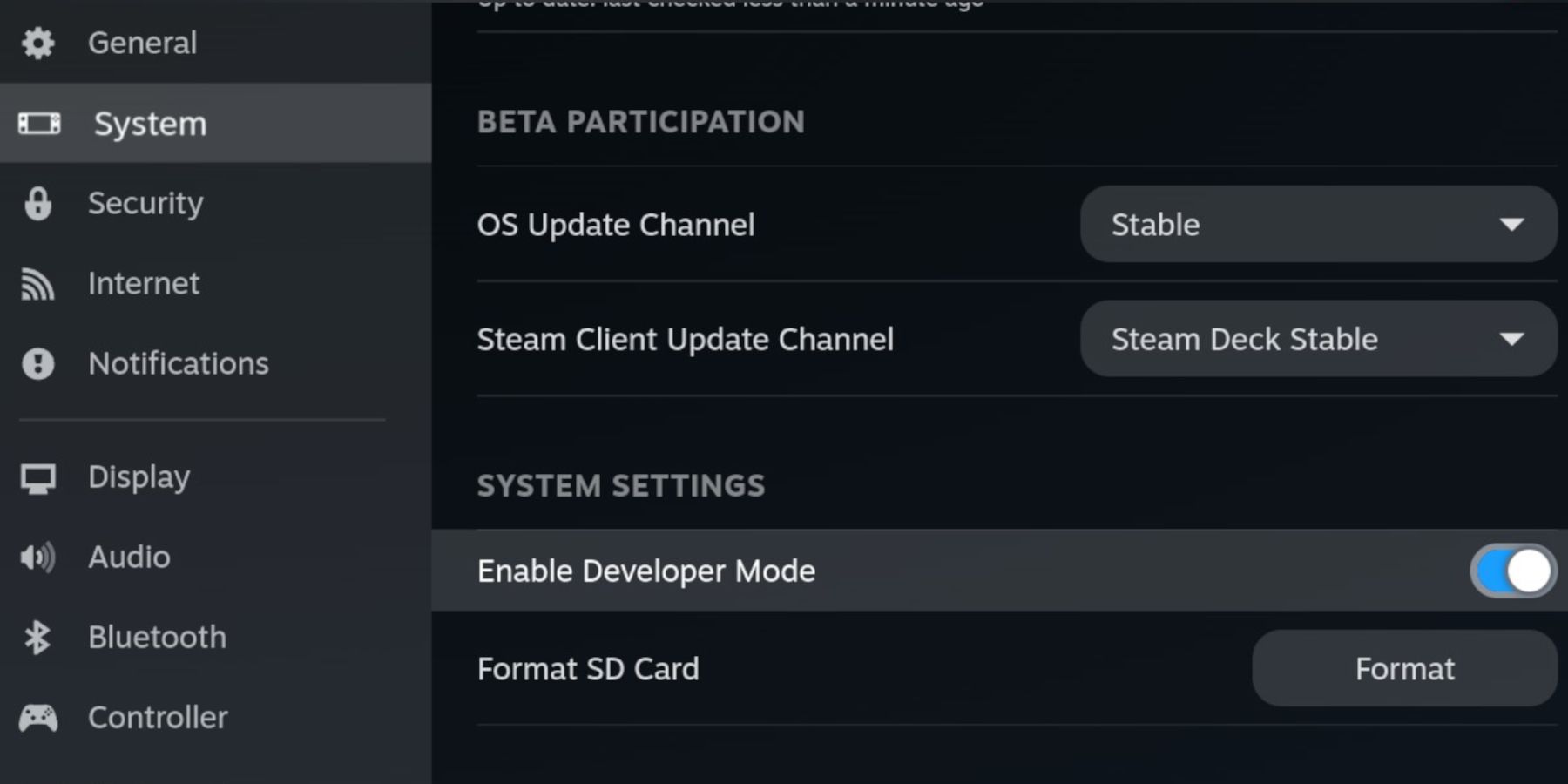
必須アイテム:
- ROM およびエミュレータ用の外部ストレージ (MicroSD カードを推奨)。
- オプション: 外付け HDD (Steam Deck ドックが必要)。
- キーボードとマウス (ファイル管理を容易にするために強く推奨)。
- 合法的に入手したゲームギア ROM (所有しているゲームのバックアップは許可されます)。
Steam デッキに EmuDeck をインストールする
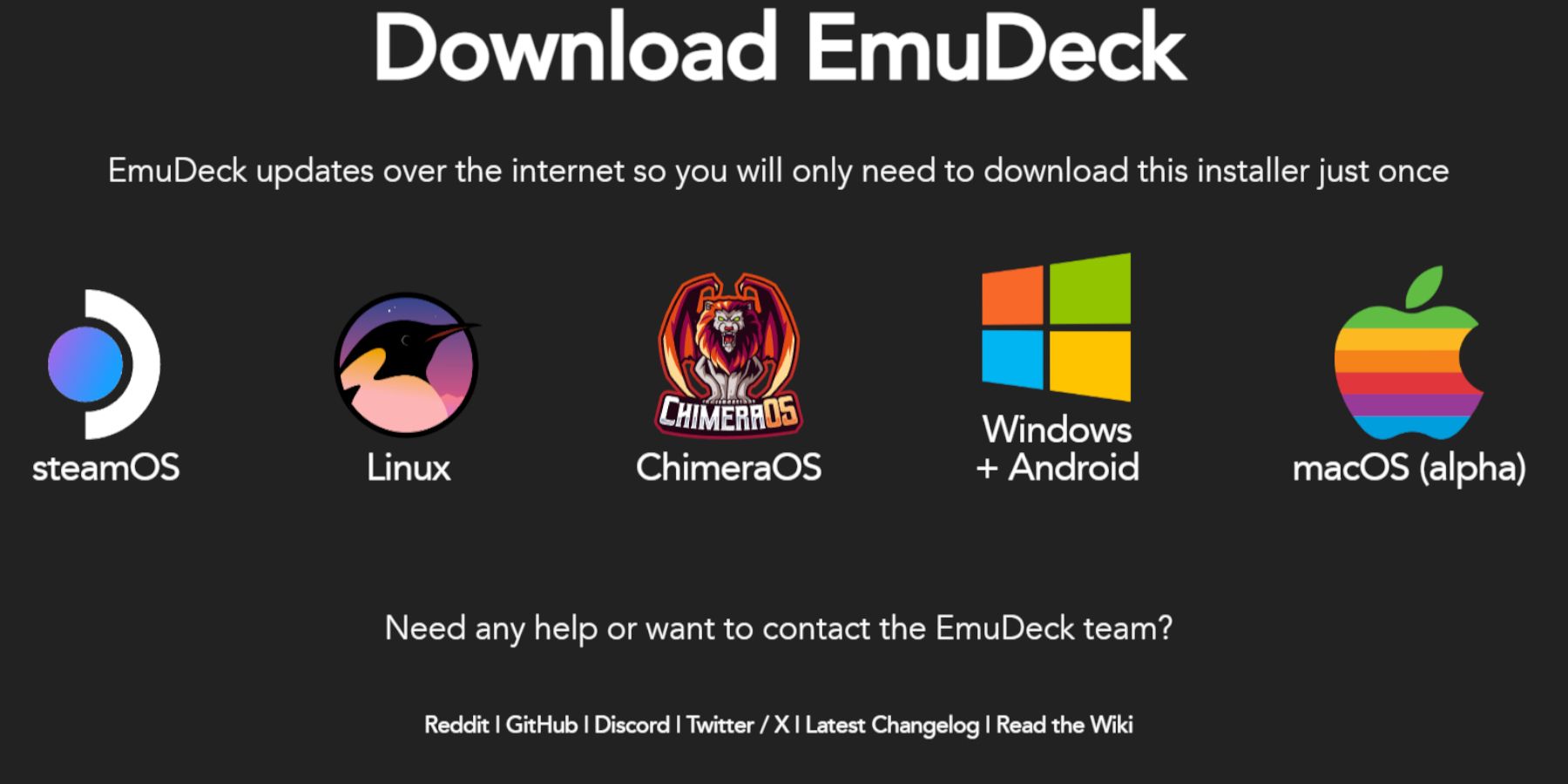 それでは、EmuDeck をダウンロードしてインストールしましょう。
それでは、EmuDeck をダウンロードしてインストールしましょう。
- デスクトップ モードに切り替えます。
- Web ブラウザを開いて EmuDeck をダウンロードします。
- SteamOS のバージョンを選択し、カスタム インストールを選択します。
- SD カードを主なインストール場所として選択します。
- 希望のエミュレータを選択します (RetroArch、エミュレーション ステーション、Steam ROM マネージャーを推奨)。
- 自動保存を有効にします。
- インストールを完了します。
クイック設定:
インストールしたら、EmuDeck のクイック設定にアクセスします:
- 自動保存を有効にします。
- コントローラー レイアウトの一致を有効にします。
- セガ クラシック AR を 4:3 に設定します。
- LCD ハンドヘルドを有効にします。
ゲームギア ROM の転送と Steam ROM マネージャーの使用
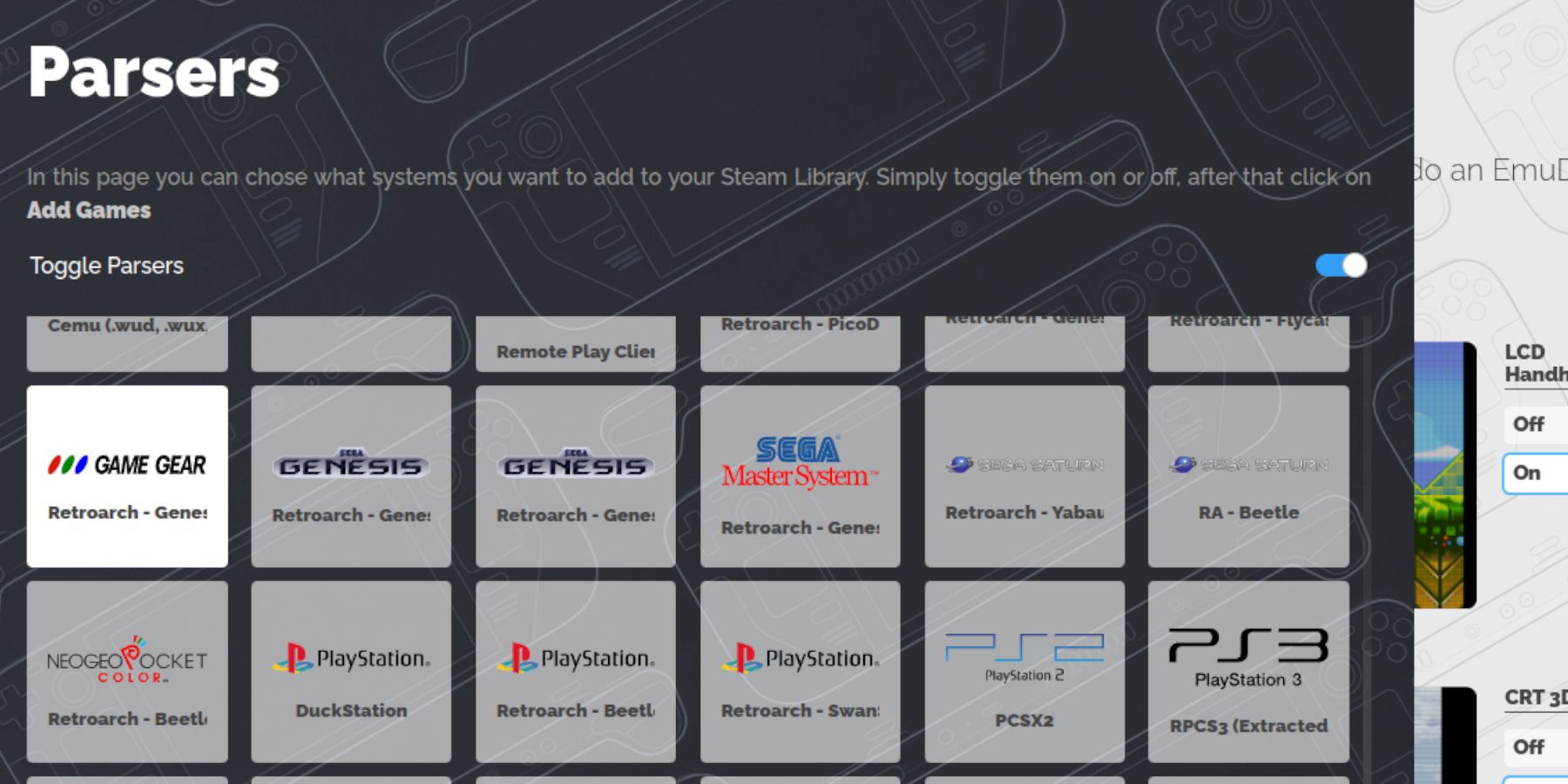 ゲームギア ROM を追加しましょう。
ゲームギア ROM を追加しましょう。
ROM の転送:
- デスクトップ モードで、SD カードの
Emulation/ROMs/gamegearフォルダーに移動します。 - ROM をこのフォルダーに転送します。
Steam ROM マネージャー:
- EmuDeck を開き、Steam ROM マネージャーを起動します。
- プロンプトが表示されたら、Steam クライアントを閉じます。
- ゲームギアアイコンを選択します。
- ゲームを追加して解析します。
- アートワークを確認し、Steam に保存します。
EmuDeck で欠落しているアートワークを修正
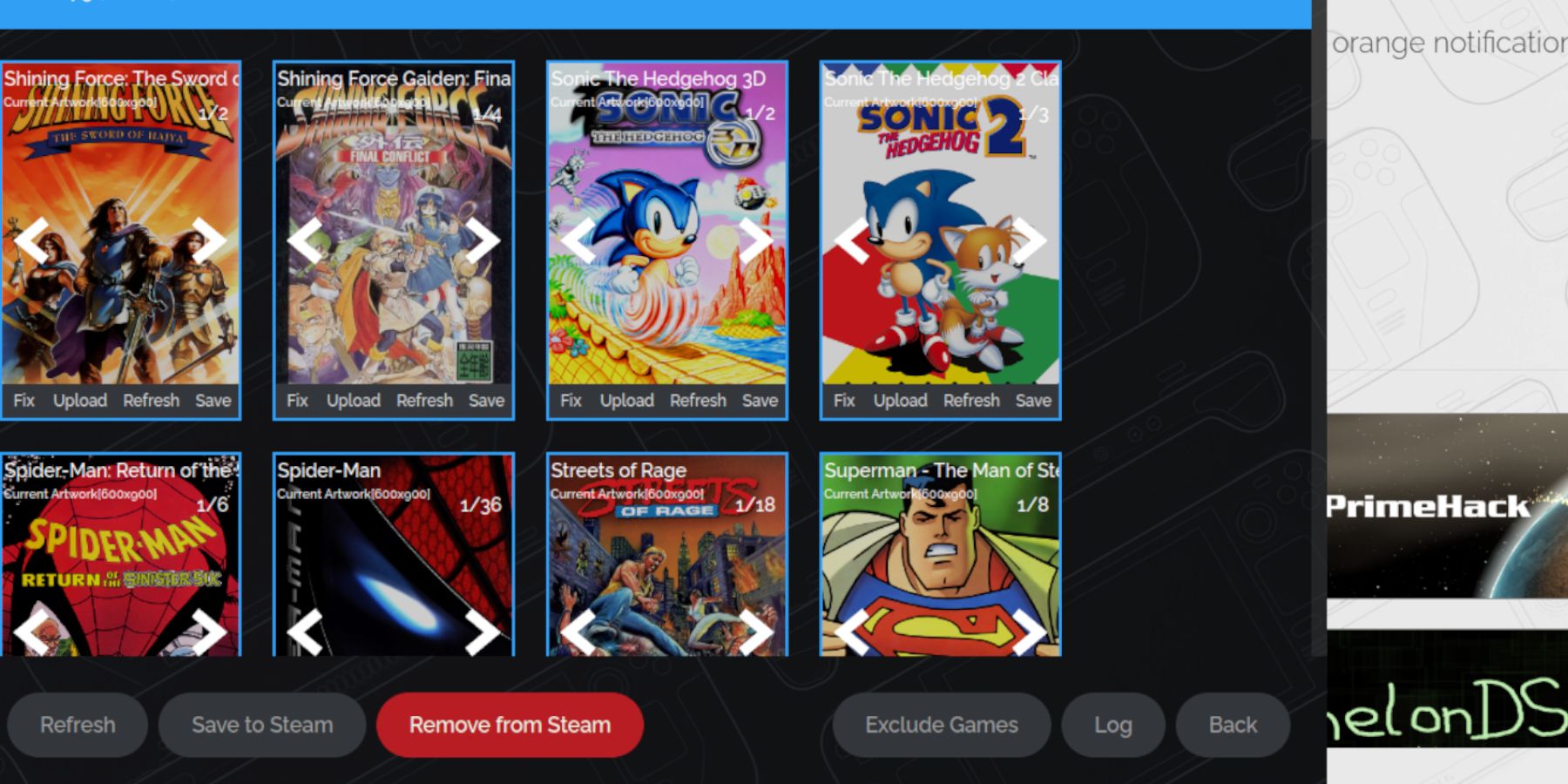 Steam ROM マネージャーでは一部のアートワークが見つからない可能性があります。
Steam ROM マネージャーでは一部のアートワークが見つからない可能性があります。
- Steam ROM マネージャーの「修正」機能を使用して、不足しているアートワークを検索します。
- 必要に応じて、不足しているアートワークを写真フォルダーから手動でアップロードします。 ROM 名がクリーンであることを確認してください (タイトルの前に数字がない)。
Steam デッキで Game Gear ゲームをプレイする
遊ぶ時間です!
- ゲームモードに切り替えます。
- Steam ライブラリのゲーム ギア コレクションにアクセスします。
- ゲームを選択してプレイします。
パフォーマンス設定:
パフォーマンスを向上させるには:
- クイック アクセス メニュー (QAM) にアクセスします。
- パフォーマンスに移動します。
- ゲームごとのプロファイルを有効にし、フレーム制限を 60 FPS に設定します。
Steam デッキに Decky Loader をインストールする
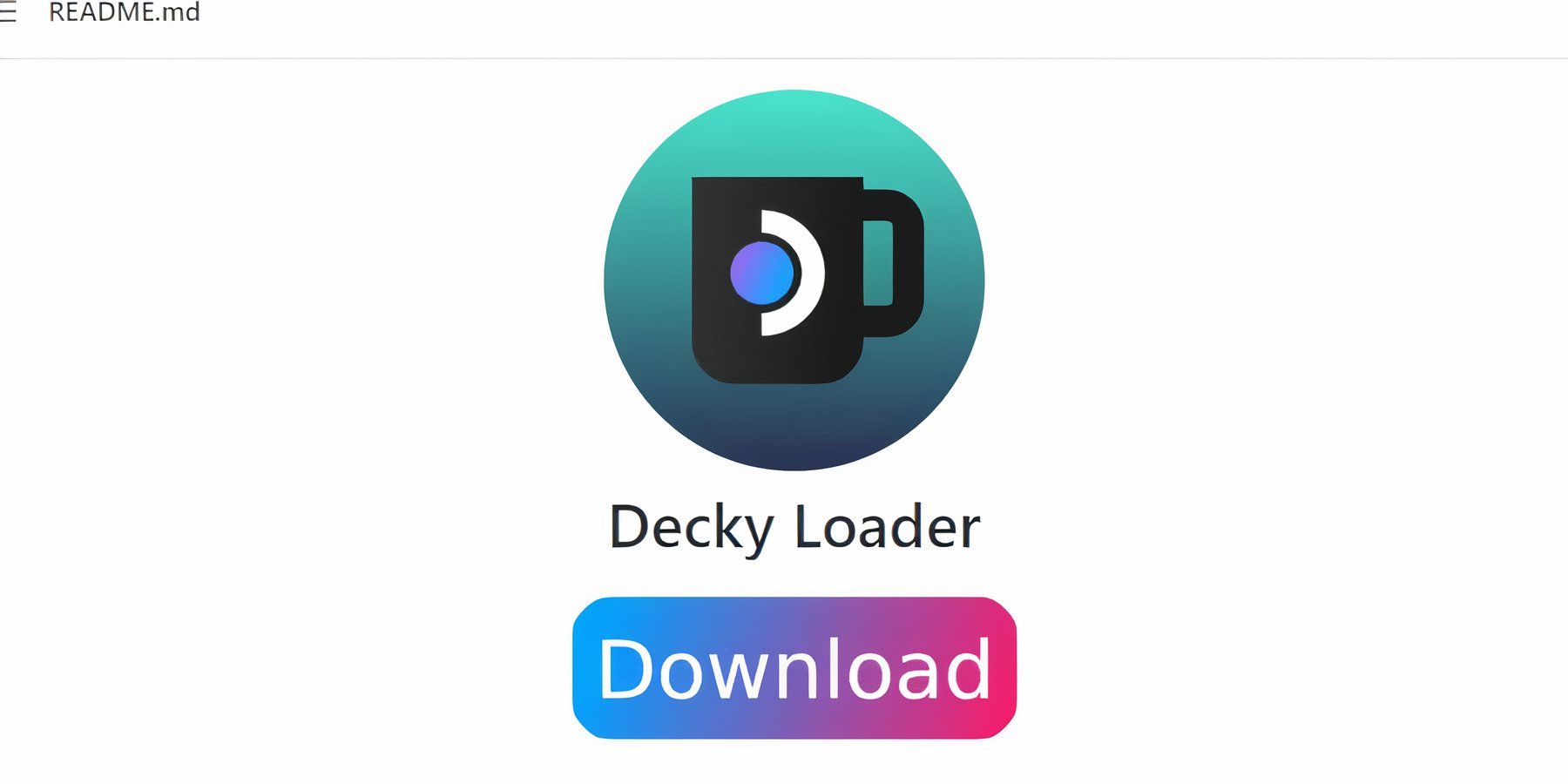 Decky Loader はエミュレーションを強化します。
Decky Loader はエミュレーションを強化します。
- デスクトップ モードに切り替えます。
- GitHub ページから Decky Loader をダウンロードします。
- インストーラーを実行し、[推奨インストール] を選択します。
- ゲームモードで再起動します。
Power Tools プラグインのインストール
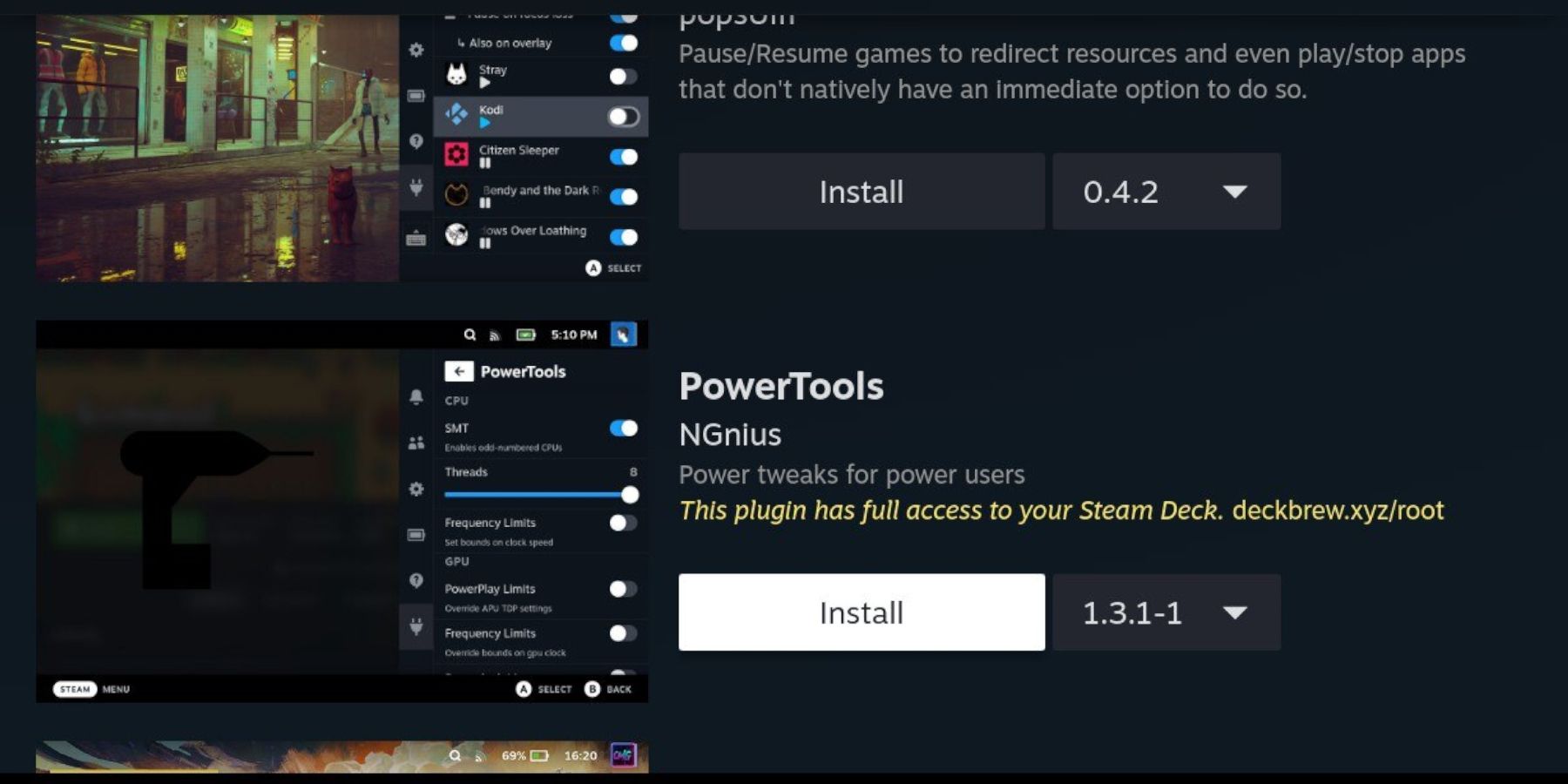 Power Tools はパフォーマンスをさらに最適化します。
Power Tools はパフォーマンスをさらに最適化します。
- QAM 経由で Decky Loader にアクセスします。
- Decky ストアを開き、Power Tools をインストールします。
- Power Tools を設定します (SMT を無効にし、スレッドを 4 に設定し、必要に応じて GPU クロックを調整します)。
Steam Deck アップデート後の Decky Loader のトラブルシューティング
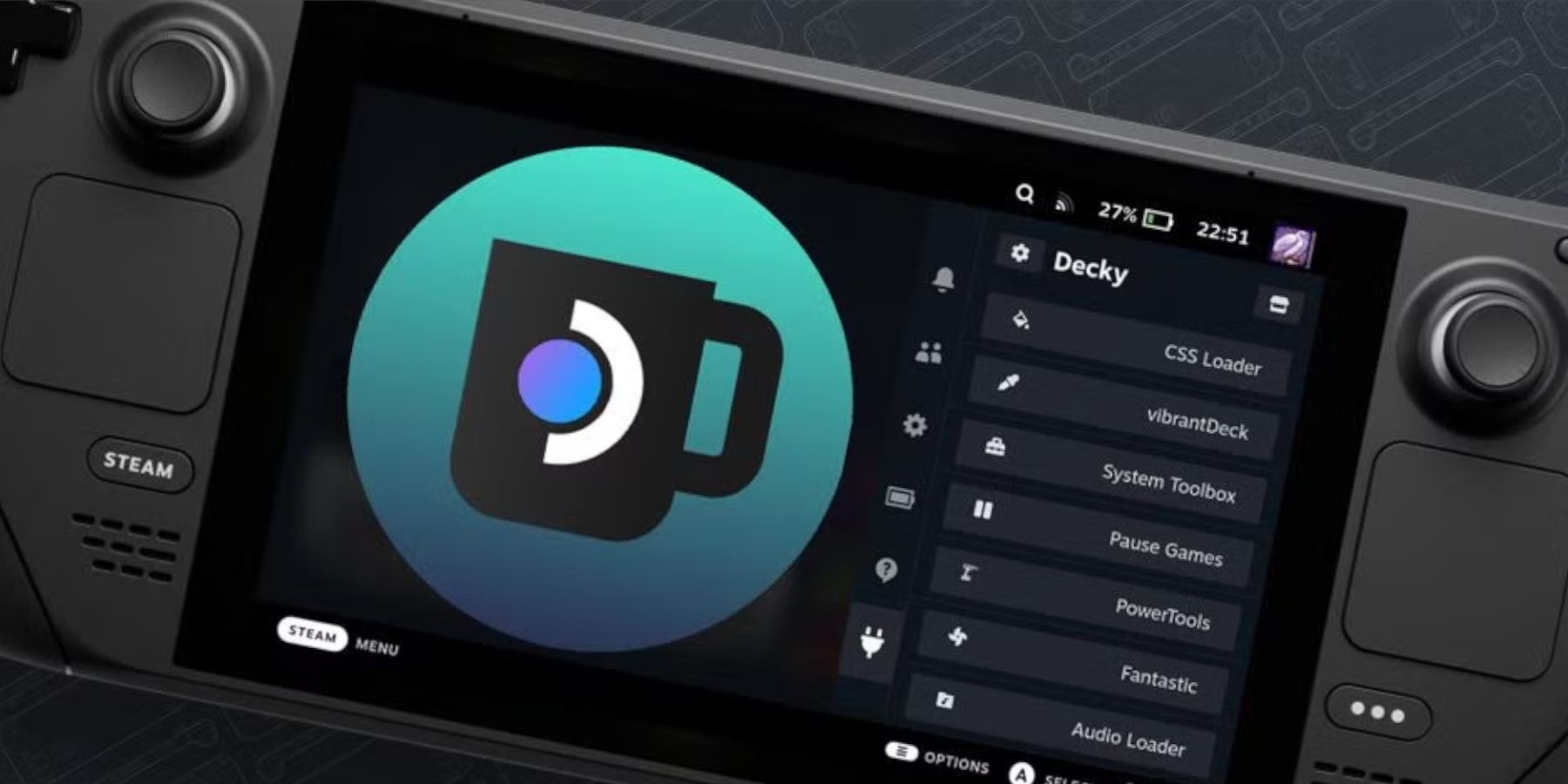 アップデートにより Decky Loader が削除される可能性があります。
アップデートにより Decky Loader が削除される可能性があります。
- デスクトップ モードに切り替えます。
- (「開く」ではなく)「実行」を選択して、GitHub から Decky Loader を再インストールします。
- Steam デッキを再起動します。
 Steam デッキで Game Gear ゲームをお楽しみください!
Steam デッキで Game Gear ゲームをお楽しみください!
最新の記事
-
1月24日金曜日に、厳選された劇場やデジタルプラットフォームで、深い魅力的な水中の世界に飛び込みます。このスリリングな映画の経験をお見逃しなく。著者 : Michael Mar 07,2025
-
このレビューには、パラダイスシーズン1の完全なネタバレが含まれています。Netflixシリーズのパラダイスの包括的な内訳に飛び込みましょう。このショーは、魅力的な物語を提示し、ミステリー、陰謀、そして国連を巧みに織ります著者 : Emery Mar 06,2025
最新のゲーム
-
 Drag Şahin Park Etmeダウンロード
Drag Şahin Park Etmeダウンロード -
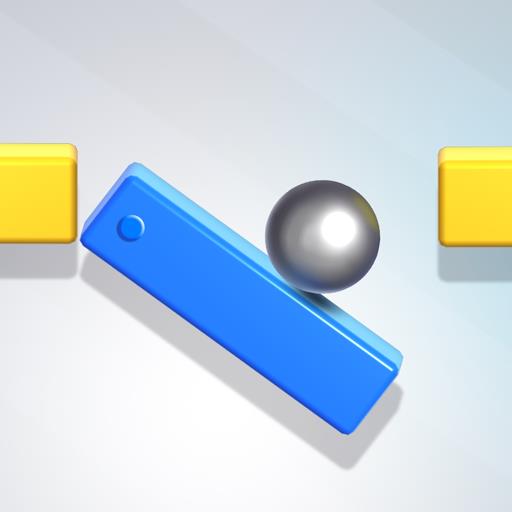 Tricky Tapsダウンロード
Tricky Tapsダウンロード -
 Tile Fun - Triple Puzzle Gameダウンロード
Tile Fun - Triple Puzzle Gameダウンロード -
 Tower Royale: Stick War Onlineダウンロード
Tower Royale: Stick War Onlineダウンロード -
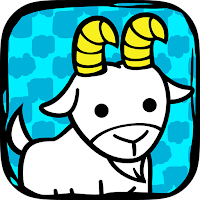 Goat Evolution: Animal Mergeダウンロード
Goat Evolution: Animal Mergeダウンロード -
 DOP 3ダウンロード
DOP 3ダウンロード -
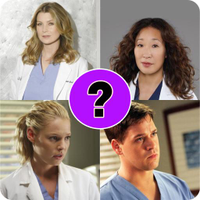 Grey’s Anatomy Quiz - Guess alダウンロード
Grey’s Anatomy Quiz - Guess alダウンロード -
Stick Man: Shooting Gameダウンロード
-
 Co Tuong, Co Up Online - Zigaダウンロード
Co Tuong, Co Up Online - Zigaダウンロード -
 コースタルヒル:オブジェクト探索ミステリーアドベンチャーダウンロード
コースタルヒル:オブジェクト探索ミステリーアドベンチャーダウンロード
トレンドのゲーム
トップニュース









![[777Real]スマスロモンキーターンⅤ](https://images.0516f.com/uploads/70/17347837276766b2efc9dbb.webp)

